كيفية تحسين وقت تمهيد Windows 10 مع بدء التشغيل السريع
مايكروسوفت ويندوز 10 / / March 17, 2020
إذا كان جهاز الكمبيوتر الذي يعمل بنظام التشغيل Windows 10 لا يتم تشغيله بالسرعة التي تريدها ، فشيء واحد يمكنك القيام به هو التحقق من تمكين ميزة "بدء التشغيل السريع". إليك الطريقة.
إذا كان جهاز الكمبيوتر الذي يعمل بنظام التشغيل Windows 10 لا يتم تشغيله بالسرعة التي تريدها ، فشيء واحد يمكنك القيام به هو التحقق من تمكين ميزة "بدء التشغيل السريع". إليك نظرة على ماهيتها وكيفية تمكينها للمساعدة في تحسين وقت التمهيد - حتى عند استخدام SSD.
ملاحظة مهمة: للتأكد من توفر ميزة بدء التشغيل السريع ، تحتاج إلى تمكين الإسبات. لمزيد من المعلومات ، اقرأ دليلنا كيفية تمكين وضع السبات في نظام التشغيل Windows 10.
ما هو بدء التشغيل السريع؟
قدم لأول مرة في نظام التشغيل Windows 8.1، Fast Startup هو وضع طاقة مختلط يجمع بين وضع الإسبات وخصائص إيقاف التشغيل. إنه نوع من الإسبات ، وهو إعداد طاقة رأيته في الإصدارات السابقة من Windows. عندما يتم تمكينه ، يحفظ Windows بعض ملفات نظام أجهزة الكمبيوتر الخاصة بك في ملف الإسبات عندما تقوم بإيقاف تشغيل الكمبيوتر.
ببساطة ، عندما تقوم بتشغيل جهاز الكمبيوتر الخاص بك مرة أخرى ، يستخدم Windows الملفات المحفوظة في ملف الإسبات الذي تم إنشاؤه عن طريق تمكين بدء التشغيل السريع بدلاً من الصفر. لذا ، مما مكنه ، فهو يساعد جهاز الكمبيوتر الخاص بك على التمهيد بشكل أسرع. إذا كنت تريد شرحًا أكثر فنية ، يمكنك القراءة
تمكين بدء التشغيل السريع لـ Windows 10
يجب تمكينه افتراضيًا على معظم أجهزة الكمبيوتر ، ولكن يمكن تعطيله إذا قمت بذلك الترقية من Windows 8.1 إلى Windows 10، ولكن من السهل تشغيلها.
اذهب إلى الإعدادات> النظام> الطاقة والنوم ثم انقر أو اضغط إعدادات الطاقة الإضافية.
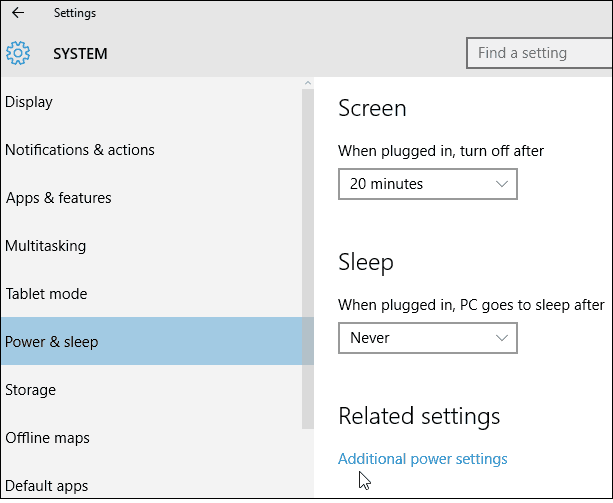
بعد ذلك ، في شاشة خيارات الطاقة ، انقر أو اضغط اختر ما تفعله أزرار الطاقة.
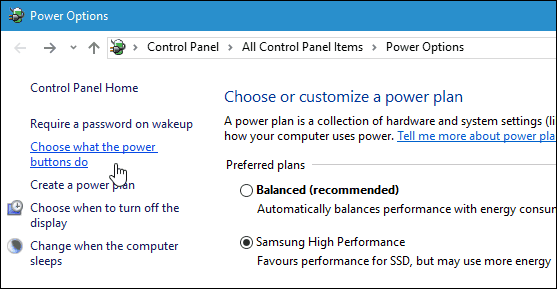
تأكد الآن من تحديد تشغيل بدء التشغيل السريع ضمن قسم إعدادات إيقاف التشغيل. إذا لم يكن الأمر كذلك ، في الجزء العلوي من هذه النافذة ، انقر فوق تغيير الإعدادات غير المتاحة حاليًا ثم تحقق منها واحفظ التغييرات.
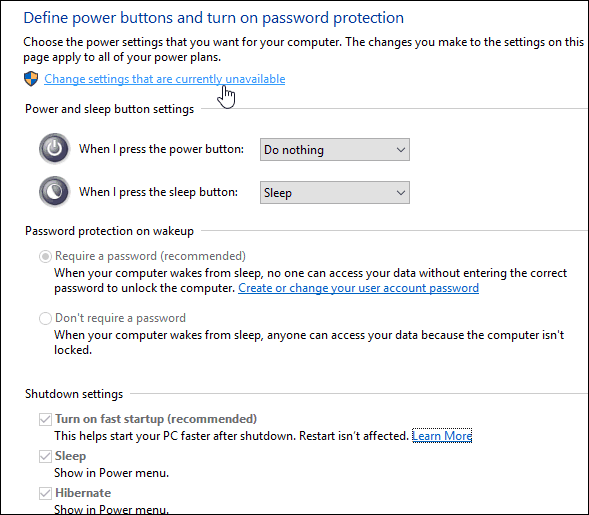
هذا كل ما في الامر! لمعرفة مقدار وقت التمهيد الذي يوفره ، أوقف تشغيل الكمبيوتر وأعد تشغيله مرة أخرى. لا تتأثر إعادة التشغيل بهذا التغيير ، فقط عندما تقوم بإيقاف تشغيل جهاز الكمبيوتر تمامًا ثم تقوم بتشغيله مرة أخرى.
من الجدير بالذكر أيضًا أن Fast Startup يمكن أن يسبب مشاكل إذا كنت استخدام Wake-on-LAN، لذا قد ترغب في تعطيل الميزة.
نصيحة أخرى قد ترغب في تجربتها لوقت بدء أسرع هي تعطيل برامج بدء تشغيل Windows 10.
